photoshop调色教程:调制青蓝色调女孩照片
日期:2013-06-02 浏览次数:20902 次
调色之前先来分析下原图,背景和人物部分都很杂乱,人物局部有点曝光过渡。处理的时候先要把杂乱的部分模糊处理,尤其是背景部分。然后适当给人物磨下皮再整体润色,这样人物部分就突出很多。
原图

最终效果

1、打开原图素材,新建一个图层,填充颜色:#1EBBBD,图层混合模式改为“柔光”,加上图层蒙版,用黑色画笔把人物部分擦出来,效果如下图。

<图1>
2、新建一个图层,填充颜色:#D0F7EC,把图层混合模式改为“正片叠底”,图层不透明度改为:60%,加上图层蒙版用黑色画笔把人物部分擦出来。

<图2>
3、创建曲线调整图层,参数设置如图3,4,5,效果如图6。

<图3>
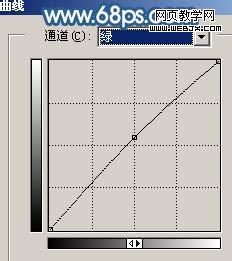
<图4>
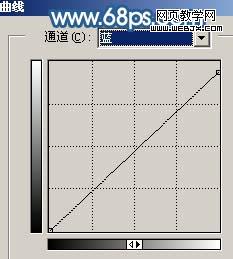
<图5>

<图6>
4、新建一个图层,按Ctrl + Alt + Shift + E 盖印图层。执行:滤镜 > 模糊 > 高斯模糊,数值为6,确定后加行图层蒙版,用黑色画笔把人物部分擦出来,如下图。

<图7>
5、新建一个图层,盖印图层。图层混合模式改为“正片叠底”,图层不透明度改为:60%,加上图层蒙版,用黑色画笔把人物部分擦出来。

<图8>
6、新建一个图层,盖印图层。简单的给人物磨下皮,效果如下图。

<图9>
7、创建曲线调整图层,参数设置如图10,效果如图11。

<图10>

<图11>
8、按Ctrl + Alt + ~ 调出高光选区,创建曲线调整图层,参数设置如图12 - 14,效果如图15。
免责声明: 本文仅代表作者个人观点,与爱易网无关。其原创性以及文中陈述文字和内容未经本站证实,对本文以及其中全部或者部分内容、文字的真实性、完整性、及时性本站不作任何保证或承诺,请读者仅作参考,并请自行核实相关内容。
